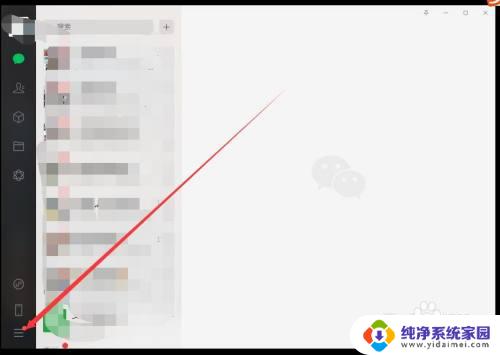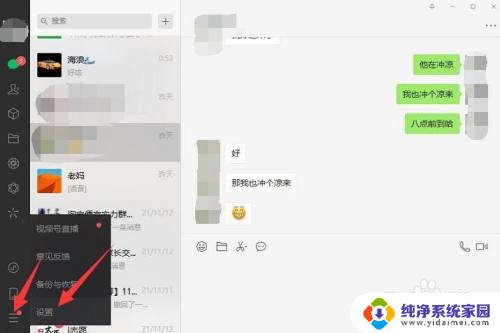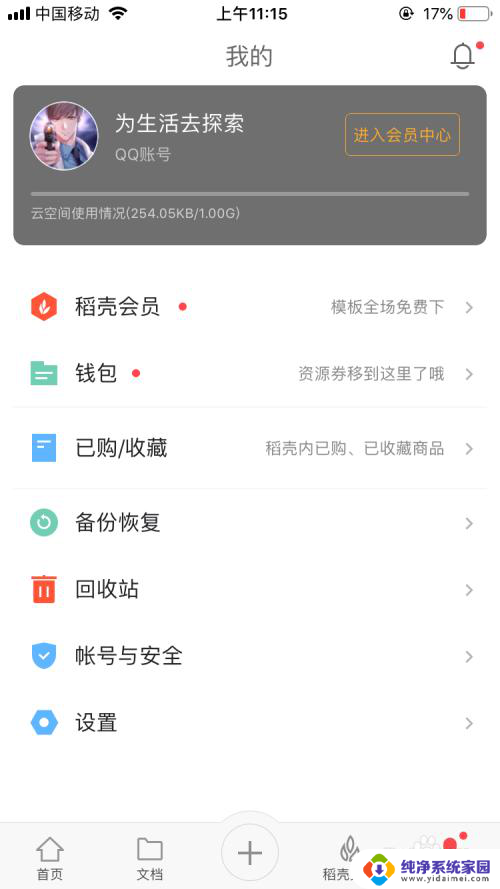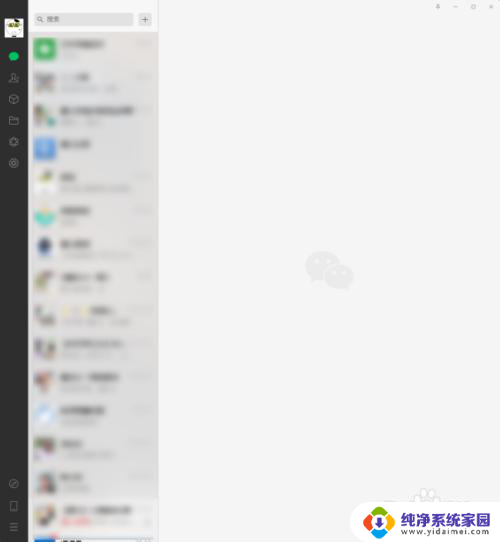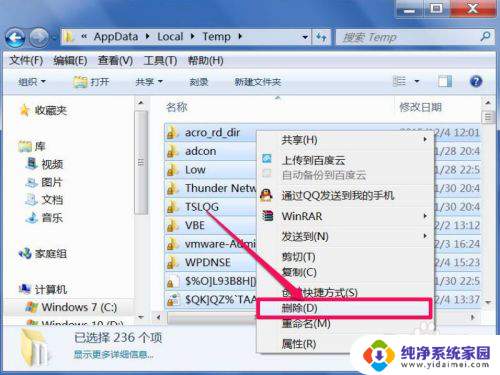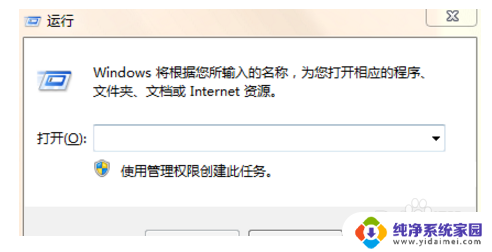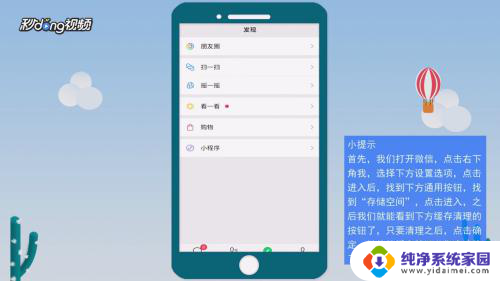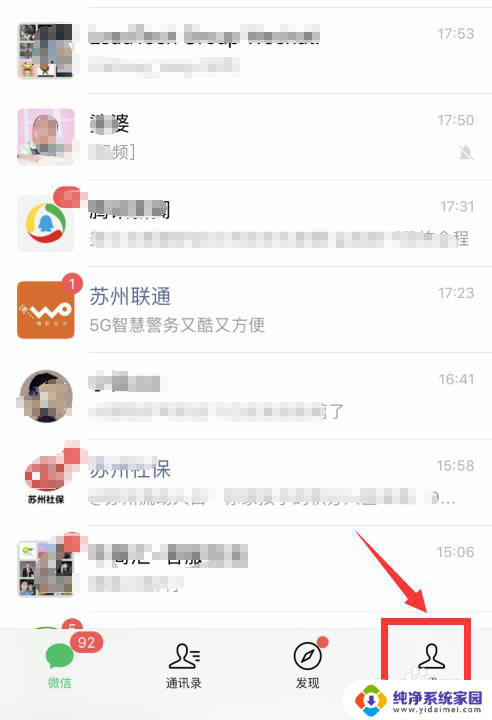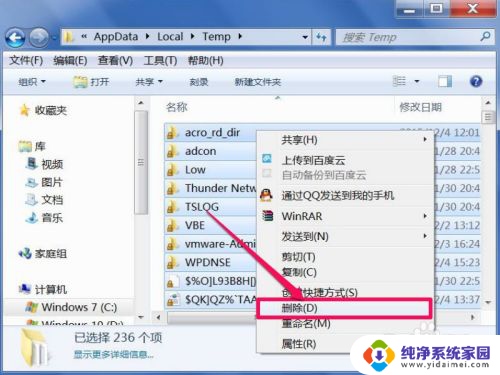电脑微信缓存文件怎么清理 电脑版微信如何清理缓存文件
电脑微信缓存文件怎么清理,电脑微信作为我们日常沟通的重要工具,随着使用时间的积累,缓存文件也逐渐增多,这些缓存文件不仅占用了电脑的存储空间,还可能导致微信运行变慢甚至出现卡顿现象。清理电脑版微信的缓存文件是必不可少的操作。如何清理这些缓存文件呢?本文将为大家介绍几种简单有效的方法,帮助您轻松解决微信缓存问题。
具体方法:
1.首先需要登录微信,这里就不详细将登录方法了哈!大家都会的!登录之后找到左下角的三杠,如图。然后点击进入。
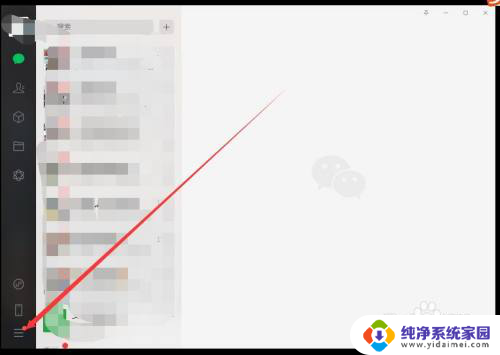
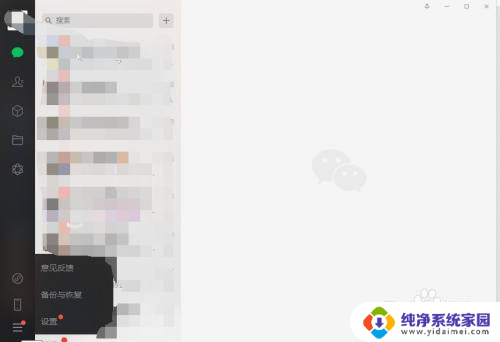
2.然后点击设置,进入微信设置里面。然后点击文件管理。
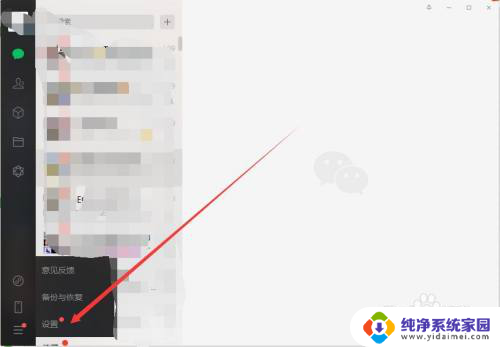
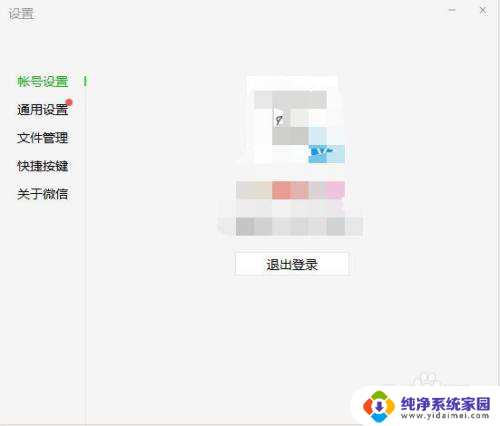
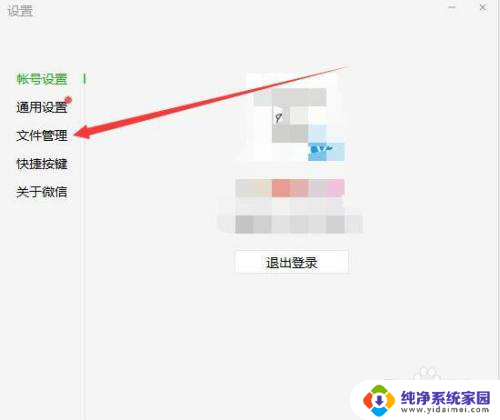
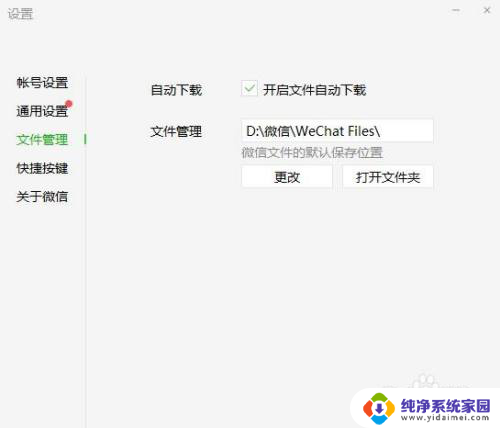
3.进入之后就能看见微信缓存文件所存放的位置了,然后我们点击打开文件夹。
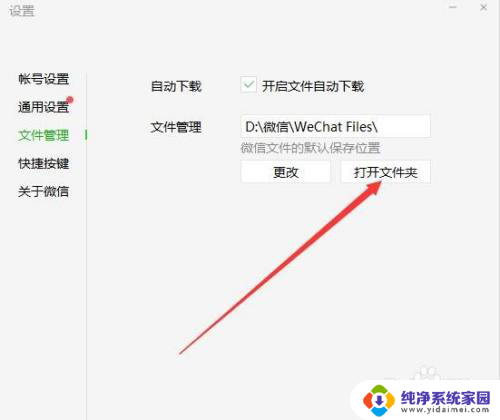
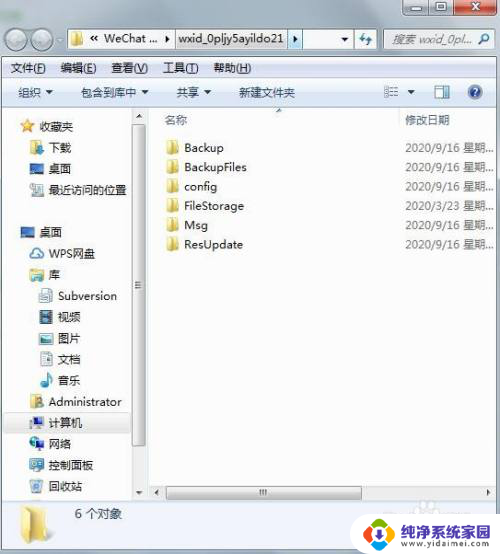
4.进入之后找到“FileStorage”这个文件,点击进入。然后找到“Cache”这个文件。
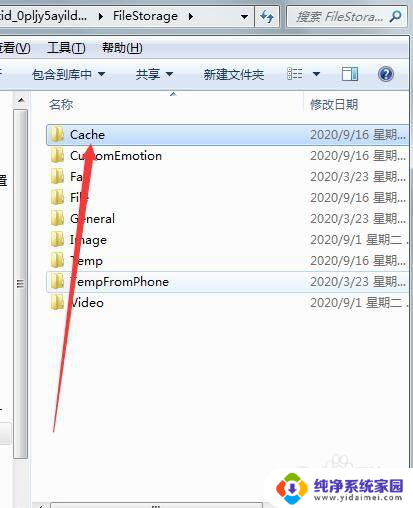
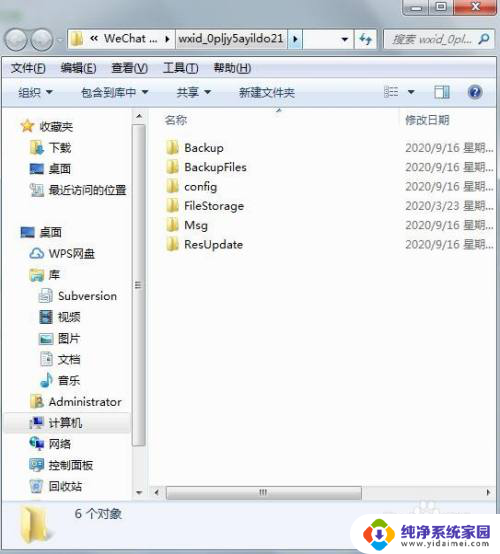
5.进入Cache文件后就能看见年+月为名称的文件夹,点击进入就是微信缓存的一些图片。我们可以直接将年+月为名称的文件夹直接全部删除即可。
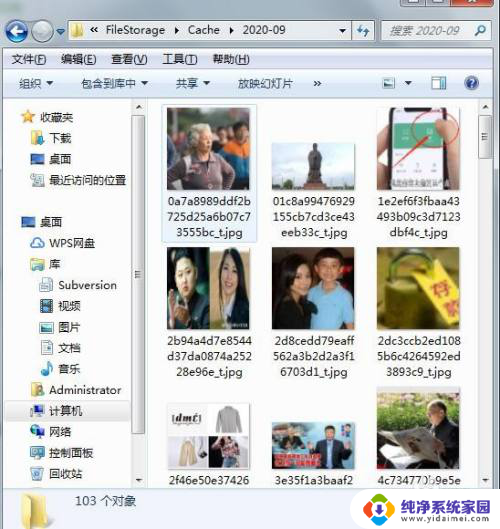
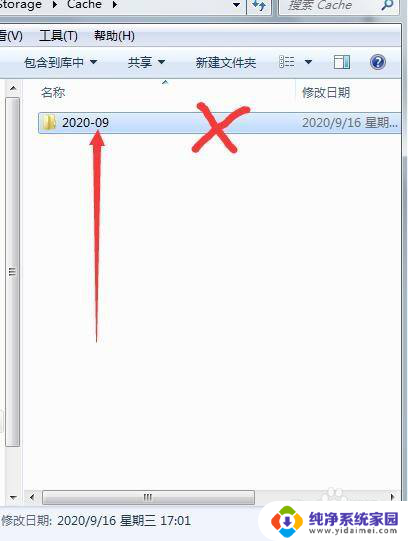

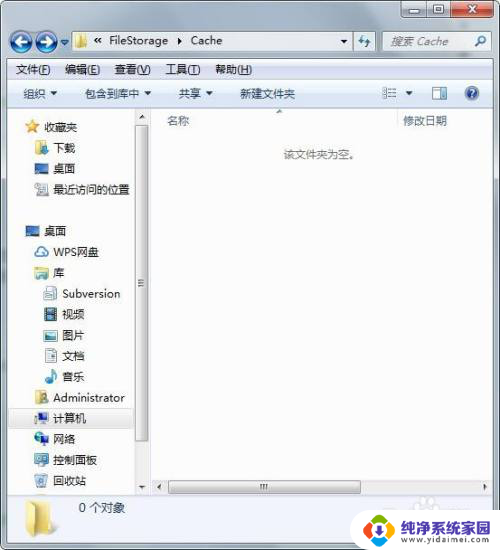
6.然后微信设置里面,找到通用设置,点击清除聊天记录。这样一来微信缓存文件几乎没有了。
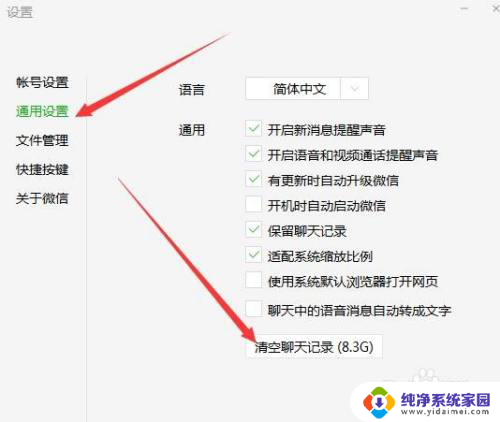
以上是如何清理电脑微信缓存文件的全部内容,如果您遇到类似问题,可以参考本文中介绍的步骤进行修复,希望对大家有所帮助。